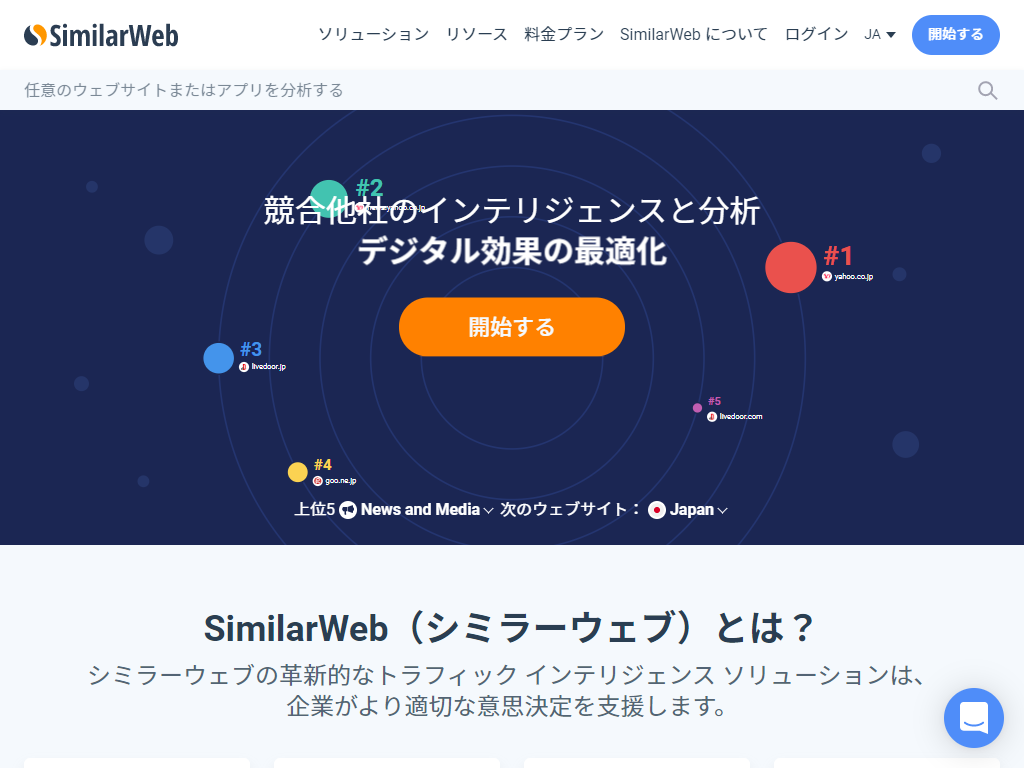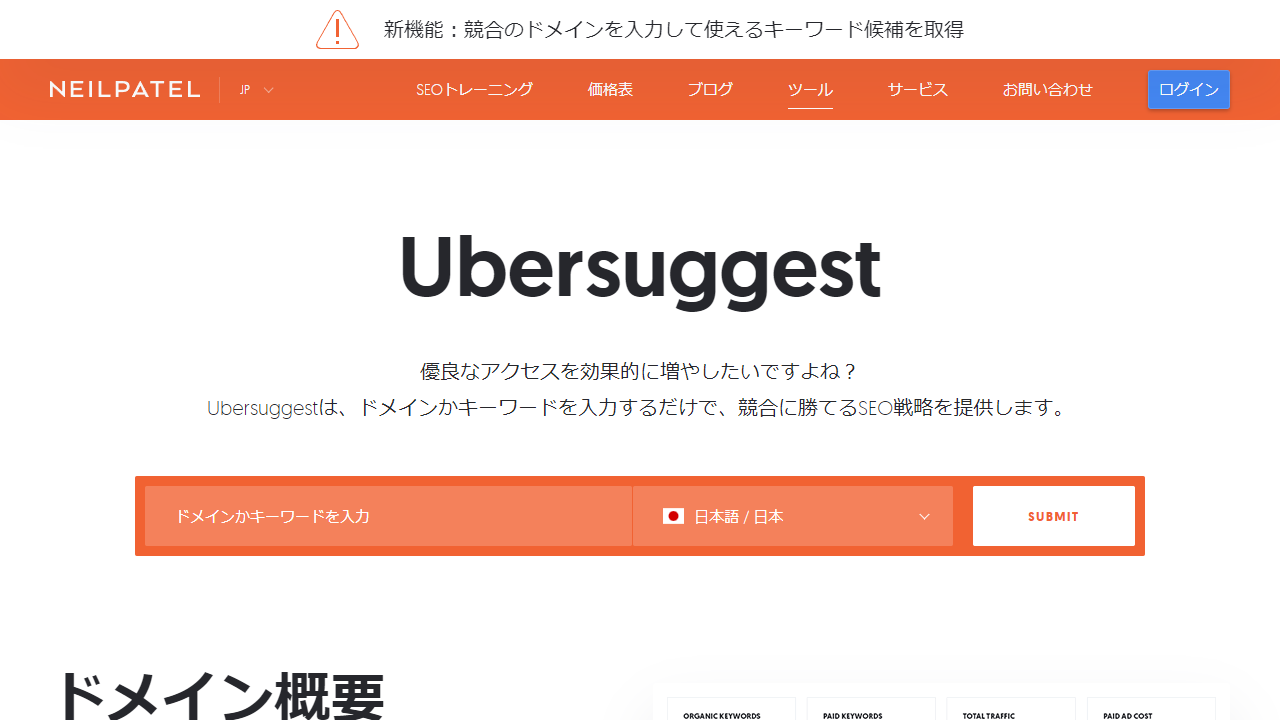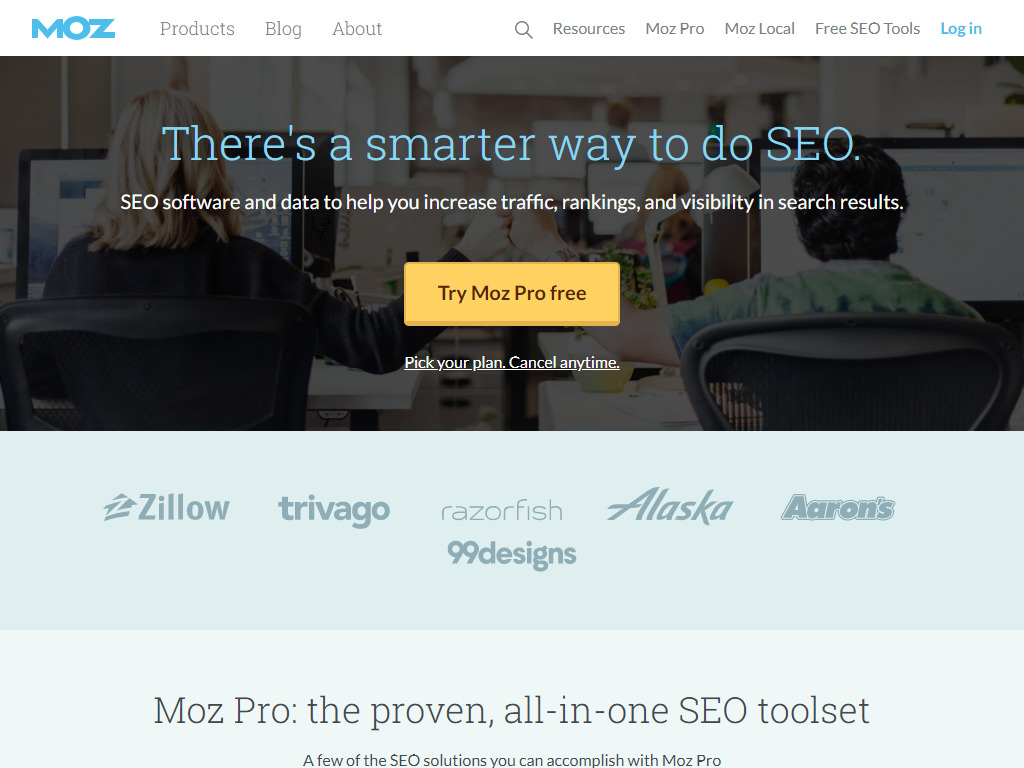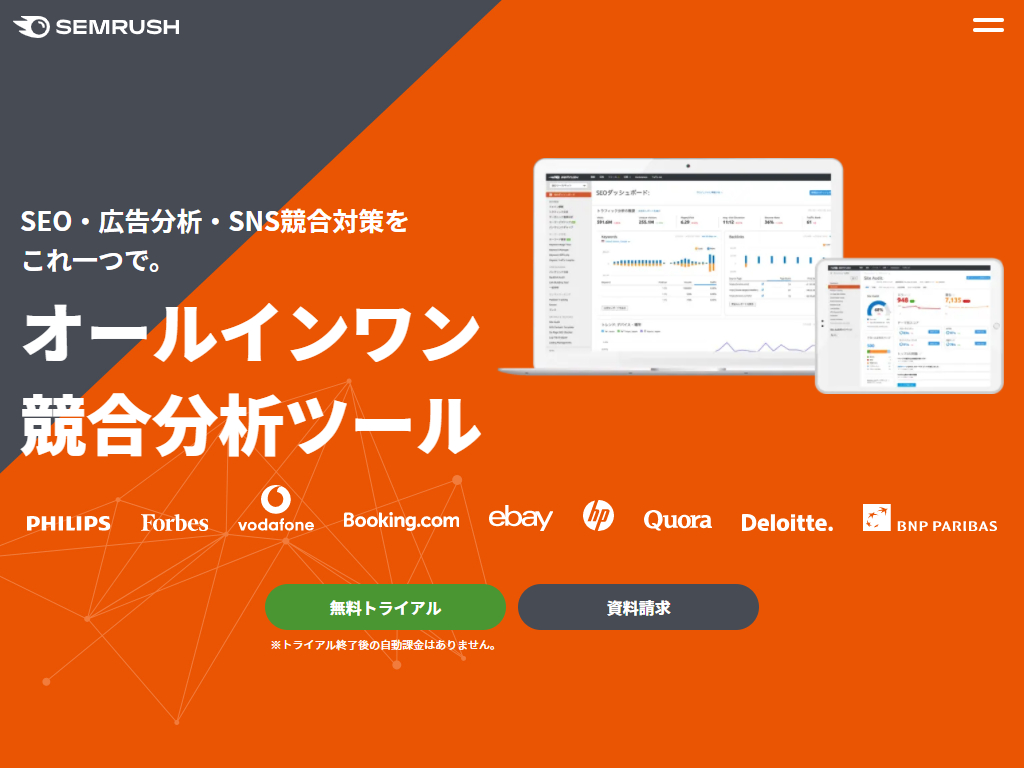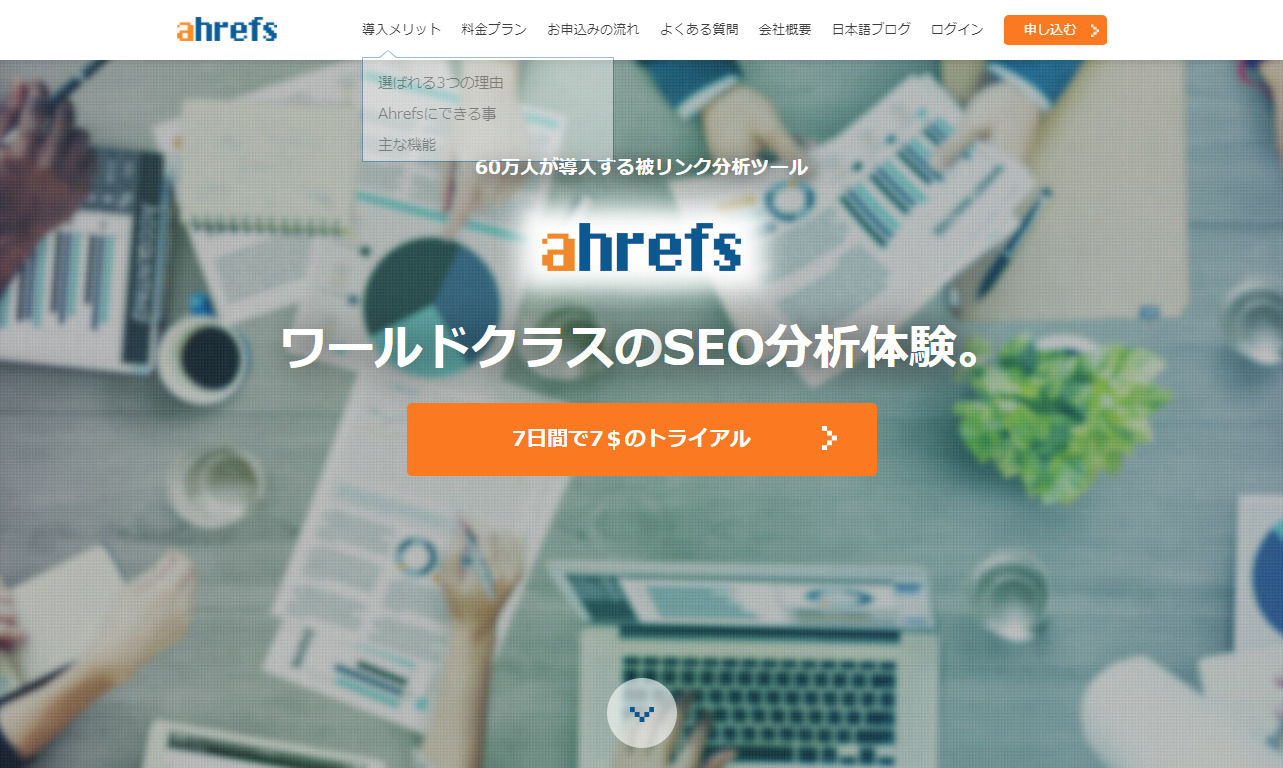ブログを運営していると、他人のブログ(競合サイト)のアクセス数はどれくらいあるのか、どんなキーワードで集客しているのか、気になってきますよね。
競合サイトを調査するメリットは以下の 3 点。
ツールを使えば調査はそれほど難しくありません。本記事では、ライバルサイトを丸裸にする分析ツールを 5 つ紹介していきます。
Headline
他のブログのアクセス数が推測できる仕組み
他のブログのアクセス数を計測できるツールはいくつかあります。
独自のクローラーを走らせて分析していたり、主な検索キーワードの順位・CTR をもとに算出していたりと計測方法は様々。
なかには、無料で他サイトのデータを提供する代わりに、ユーザーの Google アナリティクスや Search Console のデータを取得しているサービスもあります。自分のブログのデータを提供することになるので、抵抗があるならデータの読み取りを許可しないようにしておきましょう。
いずれにしても、そのサイトの完全なデータを入手できるわけではありません。SNS やランキングサイトの流入がメインのサイトなら、推測値に大きなブレが生じます。あくまで参考程度にとどめていただければと思います。
SimilarWeb
SimilarWeb は、登録不要で大まかなデータを閲覧できる Web サービスです。
アカウント作成時に Google アナリティクスや Search Console データの参照が求められるので、自分のデータを渡したくないならアカウントなしで利用しましょう。
無料で調査できる主なデータ
- 合計訪問数(PC & モバイル)
- 平均滞在時間
- 訪問別 PV
- 直帰率
- 国別トラフィック
- リファラ(参照元)
- 検索流入キーワード TOP5
- SNS トラフィック
- オーディエンスの興味
- 競合・類似サイト
無料版だと細かいデータは閲覧できません。ざっくりとした概要を調査したいときに使ってください。
Chrome 拡張機能
Chrome 拡張機能を入れておくと、閲覧中のサイトデータをワンクリックで表示できます。
SimilarWeb – トラフィックランク & ウェブサイト分析 – Chrome ウェブストア
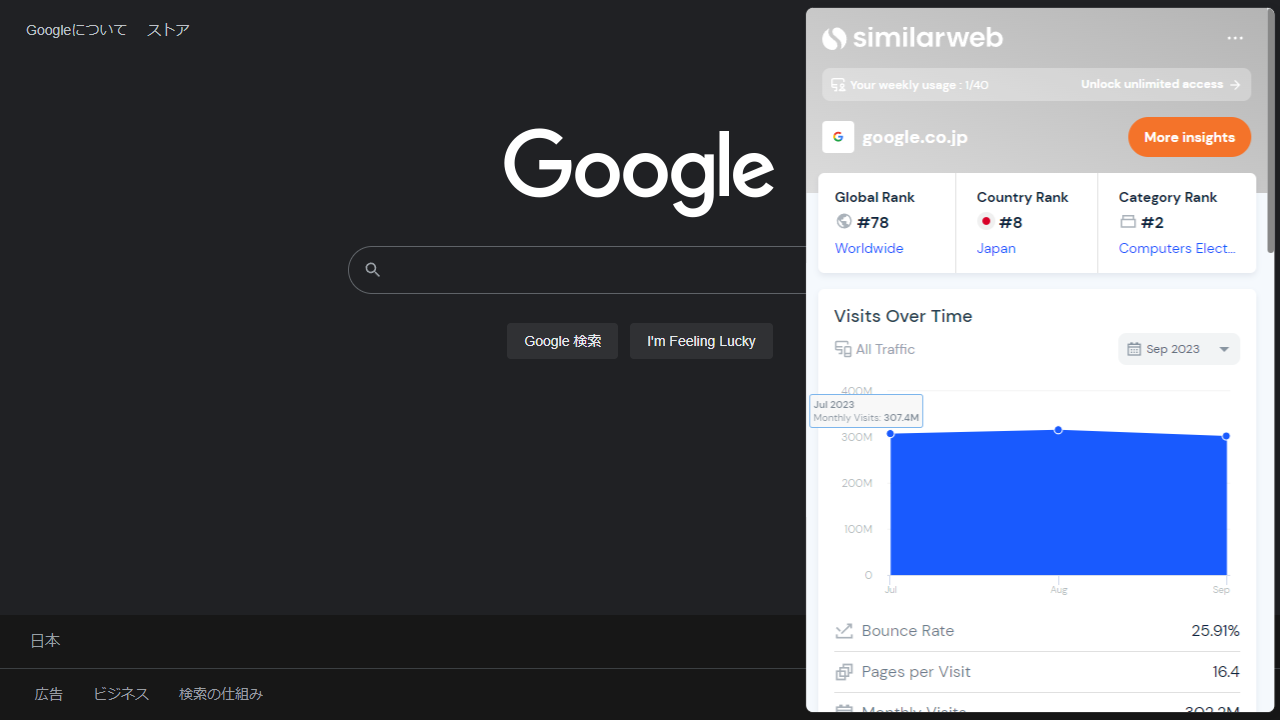
検索トラフィックが少ないサイトだと、ほとんどデータは表示されません。個人ブログではなく、大手サイトのチェックに向いています。
Ubersuggest
Ubersuggest は登録なしでも使えますが、1 日 3 回までという制約があります。調査回数が多くなるときは、無料アカウント作成または有料プランに登録しましょう。
もともとはキーワードボリューム調査のみでしたが、リニューアルを繰り返して競合サイトの分析もできるオールインワン調査ツールになりました。
無料で調査できる主なデータ
- 検索ボリューム
- 関連キーワード
- 全体の検索トラフィック
- 被リンク数
- 検索トラフィックの多い上位ページ
- facebook シェア数
- Pinteres ピン数
各データは CSV で出力できるので、競合サイトのデータを整理しておきたいときは便利です。
Chrome 拡張機能
Chrome 拡張機能をインストールすると、検索結果で各サイトのスコアが表示され、そのキーワードの検索ボリューム・広告出稿費用もわかります。
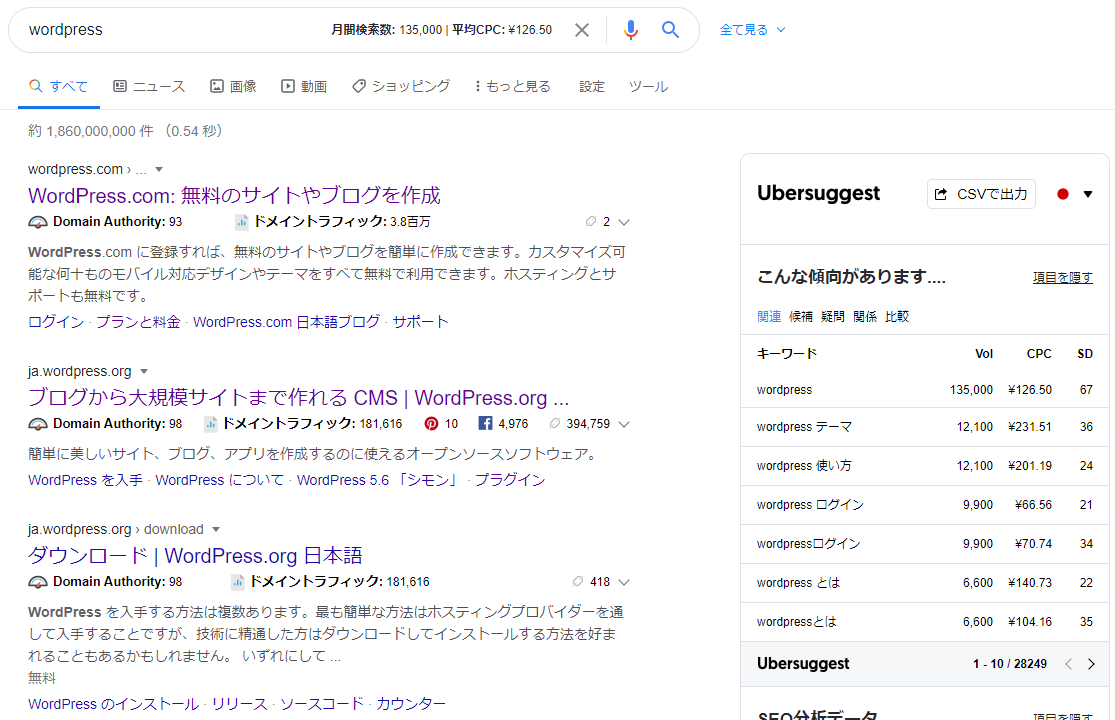
Ubersuggest をメインで使っているなら、拡張機能は必ず入れておきましょう。
Moz
Moz は登録なしでも大まかなデータを閲覧できますが、キーワード調査や被リンク調査は無料アカウント作成が必要です。
無料アカウントでも調査数に上限があるため、定期的に複数サイトをチェックしたいなら有料版にしましょう(30 日間の無料トライアルあり)。
無料で調査できる主なデータ
- キーワード分析
- 上位に入っている検索キーワード
- 検索トラフィック
- 被リンク数
- 被リンク元
被リンク数などを元に算出した Moz 独自の「PA(Page Authority)」「DA(Domain Authority)」という指標があり、相対的に自分のブログとライバルブログの強さを比較できます。
PA や DA のスコアが高ければ検索上位に入りやすいというわけでもないので、目安としてとらえてください。
Chrome 拡張機能
無料アカウントを作成するとブラウザ拡張機能 MozBar が使えます。
Google 検索結果一覧に PA や DA が表示され、そのキーワードで検索上位に入るには被リンクが必要かどうか、という一応の目安になります。
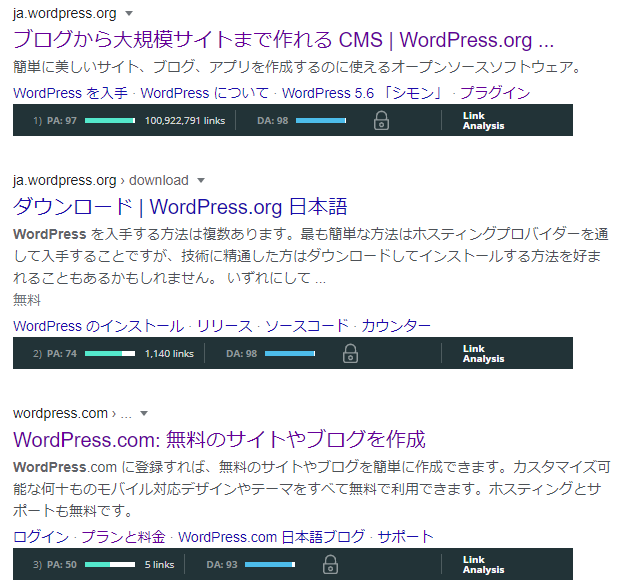
他のツールと比較すると、最小限のデータしか表示されません。
Semrush
Semrush は有料分析ツールで、14 日間の無料トライアルがついています。上記は日本語代理店の「semrush.jp」ドメインですが、アカウント作成は本家の「semrush.com」でも OK。
登録時に「トライアルなし」にするとフリーアカウントとなり、大まかな調査のみできるようになります。
無料で調査できる主なデータ
- 全体の検索トラフィック(オーガニック / 広告)
- 被リンク数
- 上位に入っている検索キーワード
- 検索トラフィックの多い上位ページ
- 検索順位分布
- 検索キーワードをもとにした競合サイト
Chrome 拡張機能
本家の拡張機能もありますが、サードパーティーの SEOquake 拡張機能のほうがおすすめです。データ取得には Semrush 無料アカウントが必要。
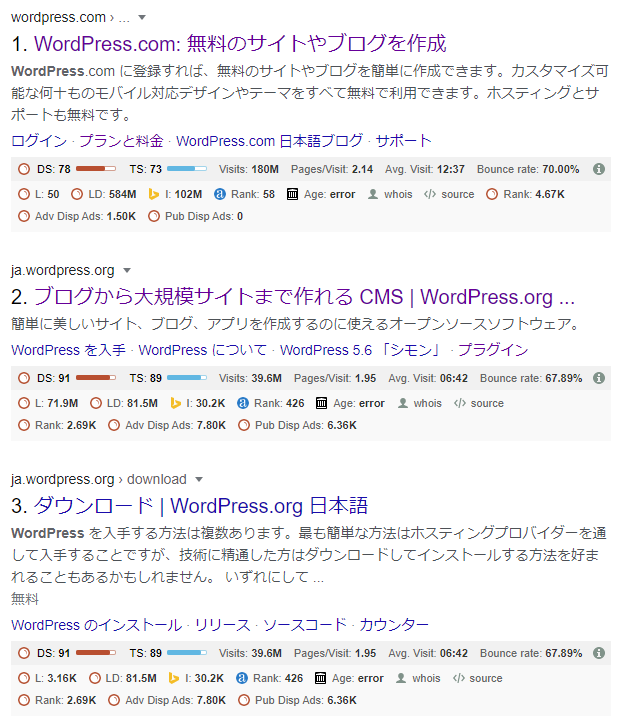
アクセス数(推定トラフィック)や直帰率など、かなり細かいデータまで表示されていますね。
Ahrefs
Ahrefs は、日本でも多数のユーザーがいる有名ツールです。アカウント登録なしで使える 無料 SEO ツール(主にキーワード関連)もいくつか用意されています。
無料で調査できる主なデータ
- 被リンク数
- 推定トラフィック
- ドメイン評価(DR)
無料で調査できる範囲はかなり限られていて、有料版のお試しという位置づけです。有料版では、被リンクや検索上位ページなどかなり細かい部分まで調査できます。
Chrome 拡張機能
ブラウザ拡張機能「Ahrefs SEO Toolbar」は有料アカウントが必要です。
Ahrefs SEO Toolbar – Chrome ウェブストア
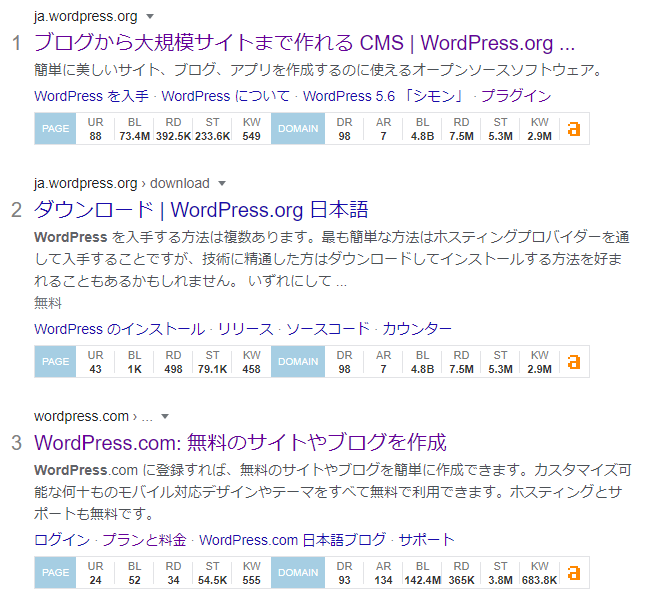
ページ・ドメイン別に数値が表示され、各数値をクリックするとそのまま Ahrefs の分析画面に遷移します。Ahrefs をメインで使うなら拡張機能も入れておきましょう。
WordPressプラグイン
Ahrefs は WordPress プラグインもリリースしていて、WordPress 管理画面から自分のブログの状況を確認できます。
Ahrefs SEO – WordPress plugin | WordPress.org
検索順位が低い、または被リンク数が少ない投稿に「Update」マークがつき、どの記事を優先してリライトしたほうがよいのか一目瞭然。
自分では不要だと思っていた記事が実は大量の被リンクを獲得していた、ということもあるので、もし金銭的な余裕があるならぜひ試してみてください(プラグインは無料アカウントでも使えます)。
まとめ
本記事で紹介したツールを目的別に整理しました。
| 目的 | おすすめツール |
|---|---|
| 無料で調査したい | Ubersuggest |
| 検索結果から調査したい | Semrush + SEOquake |
| 有料でよいので細かく調査したい | Ahrefs |
紹介したツールはいずれもアクセス数や被リンクを調査できるので、気になるブログやライバルサイトの動向が知りたいときは使ってみてください。
あなたのブログも同様に分析されている、という点も覚えておきましょう。
「立ち上げて数ヶ月なのに検索 1 位をとれた!」と SNS で投稿すると、すぐ調査されてキーワードを被せられるかもしれません…。